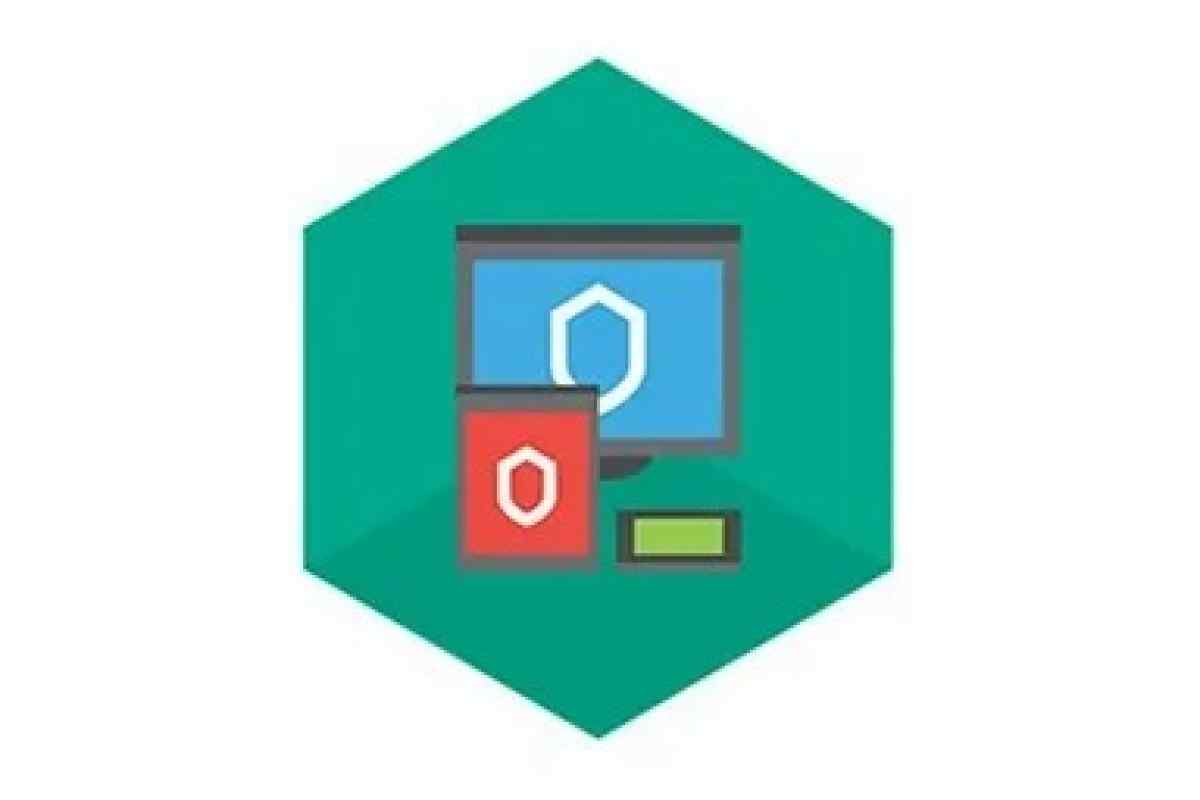Якщо ви швидко втомлюєтеся при роботі за комп 'ютером, а на екрані бачите неприродно великі ярлики і розтягнуті букви в пуску, то вам важливо правильно відкалібрувати монітор, щоб ваші очі не втомлювалися довгий час. Виконайте прості маніпуляції, щоб вирішити цю проблему.
Інструкція
1. На порожньому місці стільниці клацніть правою клавішею миші, виберіть "Властивості", щоб відкрити діалогове вікно "Властивості: Екран ".
2. Перейдіть на вкладку "Параметри". У рядку дисплей слід вказати ваш відеокарт. Якщо у цьому рядку записано "Стандартний дисплей", швидше за все, у вас не встановлено драйвера і вам необхідно завантажити їх на сайті виробника або встановити з диска, якщо такий є. Найчастіше можуть підійти драйвери ATI або NVIDIA. Тільки після встановлення драйверів ви зможете перейти до наступного пункту, оскільки монітор без нього не працюватиме коректно і очі будуть як і раніше швидко втомлюватися.
3. У відкритому діалоговому вікні властивостей екрану змініть роздільну здатність приблизно на 1280 на 800 точок. Натисніть кнопку "Застосувати". Все зображення на моніторі згасне і швидко відновиться з новими параметрами. Переконайтеся, що вам комфортно дивитися на монітор, а літери не розпливаються в різних частинах екрану.
4. У Вас буде 30 секунд, щоб у діалоговому вікні прийняти зміни. Якщо ви не побачили цього діалогового вікна, скоріше за все, встановлені драйвери ще не працюють коректно або не підходять для вашої відеокарти. Спробуйте перезавантажити комп 'ютер, щоб драйвери набули чинності. Якщо і після цього не виходить, то це означає, що драйвери просто не підходять до вашого обладнання. Важливо знайти драйвер, створений саме для вашої відеокарти.
5. Якщо у вас не рідкокристалічний екран, важливо збільшити частоту оновлення монітора. Після того, як роздільна здатність екрана налаштована, у діалоговому вікні властивостей монітора клацніть "Додаткові параметри". У вікні, що відкрилося, перейдіть на вкладку "Монітор". У рядку "Частота оновлення екрану" змініть показник на максимально можливий. Безпечним для тривалої роботи на моніторах з електронно-променевою трубкою вважається оновлення вище 75-80 Гц. Вибравши частоту, натисніть кнопочку "Ok".